Chun ACSM a oscailt ar do ríomhaire, ní gá duit ach é seo a dhéanamh

Ar tháinig tú riamh ar chás náire mar seo? Cheannaigh tú agus d'íoslódáil tú an leabhar atá tú ag iarraidh a léamh le fada, b'fhéidir ó Google Play Books, nó ó Kobo, rud is cuma, léirigh comhad le síneadh .acsm, bhraith tú aisteach, mar bhí tú i gcuimhne cheana féin go bhfaighfeá EPUB nó PDF, agus níorbh é sin a raibh tú ag súil leis. Mar sin féin, rinne tú cliceáil faoi dhó air fós, agus súil agam go n-oibreodh sé seo. Agus an toradh? Níor tharla aon rud i ndáiríre, níor tháinig an comhad chun cinn mar a cheap tú ba cheart a bheith ag ríomhleabhar, ach ina ionad sin fuair tú féin isteach go domhain san anaithnid. Is é an chúis atá taobh thiar de seo go léir nach bhfuil an comhad i ndáiríre ina ríomhleabhar ina aonán iomlán, tá sé ach roinnt faisnéise criptithe ag Adobe DRM (Digital Rights Management).
Go simplí, tá a fhios againn go léir nach féidir comhaid a stóráiltear i ríomhairí a oscailt ach le cláir áirithe, mar shampla, nuair a smaoiníonn tú ar chomhaid DOC is é Microsoft Office an chéad rud a thagann isteach i do cheann, tá sé cosúil leis an doras agus an eochair, agus an téann an rud céanna le haghaidh comhaid ACSM. Ní osclaíonn comhaid ACSM ach do chuairteoirí a bhfuil ADE (Adobe Digital Editions) ina lámha acu, ní féidir le daoine eile nach bhfuil ADE acu rochtain a fháil. Agus nuair a théann tú isteach, is é do ríomhleabhar atá ag fanacht leat ceart ansin. Ar deireadh, más mian leat ADE a fháil amach leis an ríomhleabhar seo, de ghnáth ní déarfaidh ADE. Toisc go bhfuil rud ar a dtugtar DRM idir an dá linn ag cosaint an leabhair seo. Tá an pasfhocal ar eolas ag ADE ach coinníonn sé an rún sin ann féin, ionas nach n-inseoidh tú do gach duine agus nach gcuirfidh tú faoi deara rud éigin mídhleathach, cosúil le gadaíocht. Ach cad a tharlóidh mura bhfuil uait ach EPUB/PDF a fháil le haistriú go gléasanna eile cosúil le Kindle nó é a phriontáil le haghaidh úsáide pearsanta? Ansin is féidir an t-alt seo a bheith ina chabhair.
Oscail ACSM ar Windows
Céim 1. Ceannaigh agus a íoslódáil leabhair ar do ríomhaire
Is féidir leat brabhsáil trí shuímh Ghréasáin mar Google Play Books, Kobo srl. féachaint an bhfuil aon cheann dá rogha féin mar do chupán tae. Ansin is féidir leat leabhar a roghnú le híoslódáil (má tá tacaíocht ann) agus leanúint ar aghaidh ag déanamh na céimeanna seo a leanas.
Céim 2. Íoslódáil Adobe Digital Editions
Téigh go dtí an láithreán gréasáin oifigiúil Adobe , roghnaigh 4.5.11 Windows agus íoslódáil ADE 4.5.11 saor in aisce.
Céim 3. Údaraigh do ríomhaire ar Adobe Digital Editions
Anois go bhfuil an uirlis cheart i do lámha agat, is é an chéad rud eile ná do ID Adobe a chomhcheangal le ADE, agus é mar chuspóir gurb é an chéad uair eile nuair a athraíonn tú an gléas, is féidir leat an cuntas seo a úsáid fós chun logáil isteach in ADE agus do shonraí go léir a aisghabháil ar ais. Ní gá go gcosnóidh an dul chun cinn iomlán mórán ama ort. Ina theannta sin, bainfidh tú leas níos mó fós as é sin a dhéanamh san fhadtréimhse. Seans go mbeidh níos mó ama ag teastáil ó dhaoine nach bhfuil ID Adobe acu chun an chéim seo a chríochnú, beidh ort Adobe ID a chruthú. Sa todhchaí is féidir leat an ID Adobe seo a úsáid chun rochtain a fháil ar gach bogearraí Adobe, agus an-tairbheach freisin. Ar an iomlán, is fiú do chuid ama a údarú.
Do dhaoine atá i ndáiríre i deifir, agus ba mhaith liom a skip an údarú. Ní cheadaíonn ADE ach duit ríomhleabhair a oscailt nach bhfuil aon chosaint DRM acu. Is féidir le bealach comhréiteach do ríomhaire a údarú ach ní le d’Aitheantas Adobe, dá bhrí sin ní dhéanfar do shonraí a shioncronú tríd an idirlíon, ní féidir leat ríomhleabhair Adobe DRMed a léamh ach ar an ngléas údaraithe áirithe seo. Más mian leat ríomhaire eile a úsáid an chéad uair eile chun na leabhair atá sa ríomhaire údaraithe sin a léamh, beidh díomá ort. Mar sin moltar go mór duit do ID Adobe a úsáid chun an chéim seo a chríochnú.
Céim 4. Oscail comhaid ACSM trí Adobe Digital Editions
Cliceáil faoi dhó ar an leabhar i do ríomhaire, agus go nádúrtha seolfar ADE. Mura seolann ADE go huathoibríoch, is féidir leat ADE a sheoladh de láimh freisin agus an comhad atá uait a tharraingt ar dheilbhín ADE.
Chun ADE a oscailt go huathoibríoch uair amháin agus do gach duine, ar dtús ní mór duit comhad ACSM a íoslódáladh a roghnú. Cliceáil ar dheis ar an gcomhad seo, roghnaigh Oscail Le… > Roghnaigh Aip Eile > Eagráin Dhigiteacha Adobe, agus sa chéim dheireanach seo, ná déan dearmad a sheiceáil Bain úsáid as an Aip seo le hoscailt i gcónaí.
Tar éis cliceáil ar dheis ar an gcomhad atá uait, roghnaigh Oscail Le… > Roghnaigh Aip Eile, mura bhfuil ADE ar an liosta feidhmchlár ar féidir leat a roghnú, ansin cliceáil Tuilleadh Apps ar shlí eile. Gheobhaidh tú an rogha aip eile a oscailt ar an ríomhaire seo ag bun an roghchláir, cliceáil ar an rogha seo, C:\Program Files (x86)\Adobe\Adobe Digital Editions an áit ar mhaith leat dul. Ar deireadh cliceáil faoi dhó ar Adobe Digital Editions agus déantar é.
Céim 5. Maidir leis an áit a aimsiú ar na comhaid a íoslódáil
Tar éis chéim 4, gheobhaidh tú EPUB/PDF íoslódáilte, agus beidh sé cosanta ag Adobe DRM. Ar Windows, tá dhá bhealach bhunúsacha ann chun suíomh na gcomhad seo a sheiceáil. Is é an chéad cheann ná cosáin a leanúint: …\Mo Dhoiciméid (Doiciméid)\Mo Eagráin Dhigiteacha. Is é an dara ceann ná cliceáil ar dheis ar an leabhar ar do sheilf leabhar, agus Mír Eolas a roghnú, ansin beidh tú soiléir faoi cá bhfuil tú.

Oscail ACSM ar Mac
Céim 1. Ceannaigh agus a íoslódáil leabhair ar do Mac
Sa lá atá inniu ann tá formhór na leabhar ar fáil i bhformáidí digiteacha, tá miondíoltóirí éagsúla á ndíol ar phraghsanna éagsúla. Roghnaigh an leabhar is maith leat, é a íoslódáil ar do Mac (má tá tacaíocht ann), agus ansin tá tú réidh le tosú.
Céim 2. Íoslódáil Adobe Digital Editions
Téigh go dtí an láithreán gréasáin oifigiúil Adobe , roghnaigh 4.5.11 Macintosh agus íoslódáil ADE 4.5.11 saor in aisce.
Céim 3. Údarú do Mac ar Adobe Digital Editions
Cinntíonn an t-údarú go bhfuil na sonraí go léir cúltaca agus nach gcaillfear iad chomh fada agus a bhíonn an t-idirlíon ann. Mar sin má dhéanann tú do Mac a nascadh le d'Aitheantas Adobe, fiú mura n-úsáideann tú an Mac seo a thuilleadh amach anseo, is féidir gach ríomhleabhar a d'oscail tú nó a lódáil tú ar an ngléas seo a oscailt in áit eile freisin, tá sé slán agus níl sé casta ar chor ar bith, le Adobe ID agus idirlíon, is féidir leat é seo a dhéanamh laistigh de chúig nóiméad nó níos lú. Is féidir le húsáideoirí nach bhfuil ID Adobe acu dul chuig an suíomh Gréasáin oifigiúil agus ceann nua a chruthú. Oibríonn an ID seo le gach bogearraí Adobe.
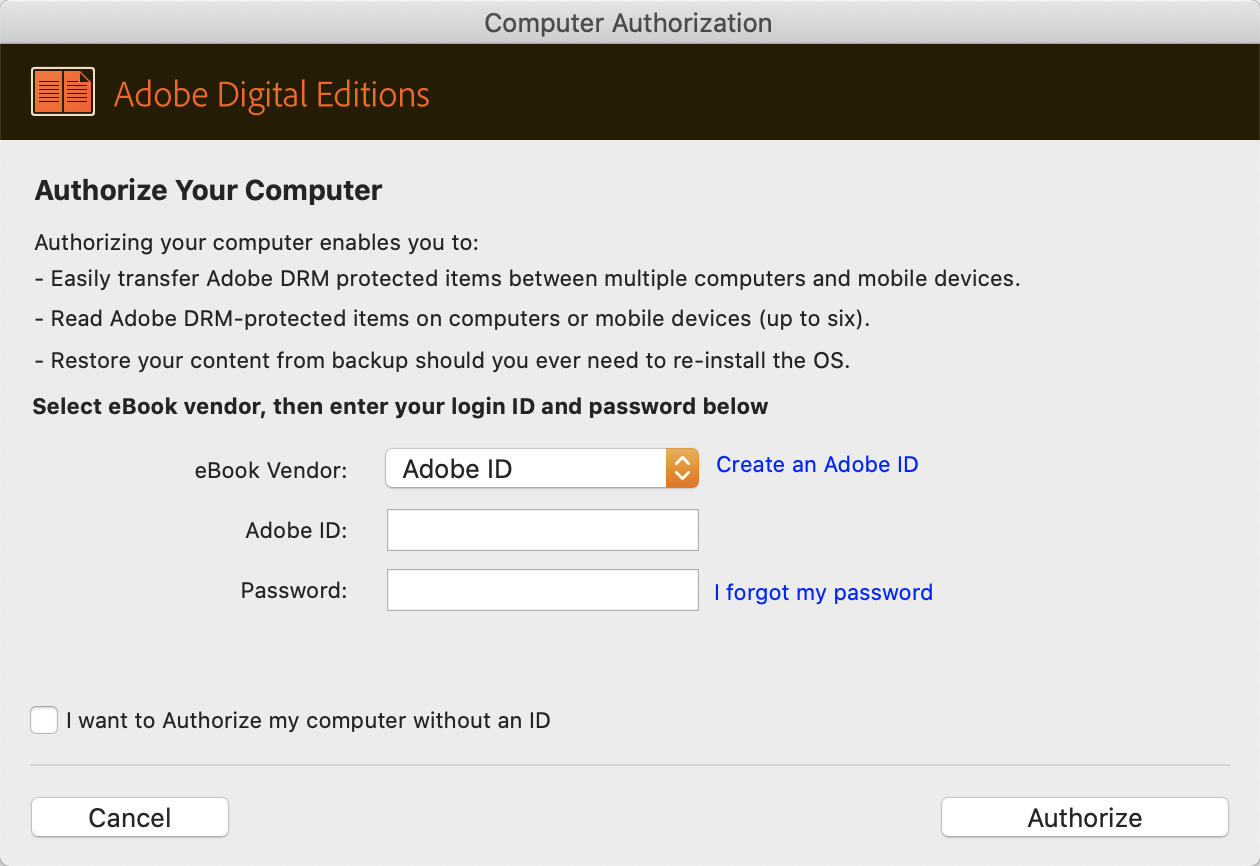
Mura dteastaíonn uait aitheantas a chruthú, is féidir leat an bosca a sheiceáil roimhe seo Ba mhaith liom mo ríomhaire a údarú gan ID. Mar sin féin, ciallaíonn sé seo nach féidir leat d’inneachar a bhaint amach ach tríd an Mac sonrach seo, mar shampla leabhair a chur le do sheilf leabhar. Ach ní bheidh an scéal mar an gcéanna má athraíonn tú do gléas. Ní thiocfaidh na leabhair sin a cuireadh leis roimhe seo. Ar chúiseanna sábháilteachta, molaimid duit nasc a dhéanamh leis an idirlíon agus údarú le ID Adobe.
Céim 4. Oscail comhaid ACSM trí Adobe Digital Editions
Nuair a bheidh tú críochnaithe le suiteáil ADE, ansin oscail an clár, agus feicfidh tú gach ríomhleabhar atá íoslódáilte cheana féin le feiceáil ar thaobh clé an chomhéadain. Murar tharla sé seo, is féidir leat do luch a ainliú thar an gcolún uachtarach, agus Comhad (ordú+O) a chliceáil, ansin comhaid a chur le do sheilf leabhar trí bhrabhsáil a dhéanamh tríd an stóras atá agat faoi láthair.
![]()
Nó oscail an t-aimsitheoir ar dtús chun leabhar a roghnú is mian leat a oscailt trí ADE, agus go simplí scaoil an leabhar chuig an gcomhéadan. Mar mhalairt air sin, oibreoidh cliceáil ar dheis ar an gcomhad atá uait > Oscail Le > Adobe Digital Editions freisin.
De ghnáth, luchtóidh ADE gach ríomhleabhar atá agat go huathoibríoch, ach beidh eisceacht ann. Mar sin dóibh siúd agaibh ar mian leo ADE a shocrú chun na comhaid atá agat cheana féin a oscailt/a luchtú go huathoibríoch, cliceáil ar dheis ar chomhad ACSM, nó ar chineálacha comhaid eile (EPUB/PDF) is mian leat a oscailt le ADE, roghnaigh Faigh Info, cliceáil Oscail Le… roghchlár, roghnaigh ADE, agus ar deireadh cliceáil Change All… > Lean ar aghaidh, ansin an chéad uair eile a seolfar ADE go huathoibríoch nuair a chliceálann tú faoi dhó ar chomhad ACSM.

Nuair a osclaíonn tú an comhad go rathúil trí ADE, taispeánfaidh ADE fuinneog duit a chuirfidh tú ar an eolas faoin dul chun cinn íoslódála. Is minic a chríochnaítear é i bhfaiteadh na súl.
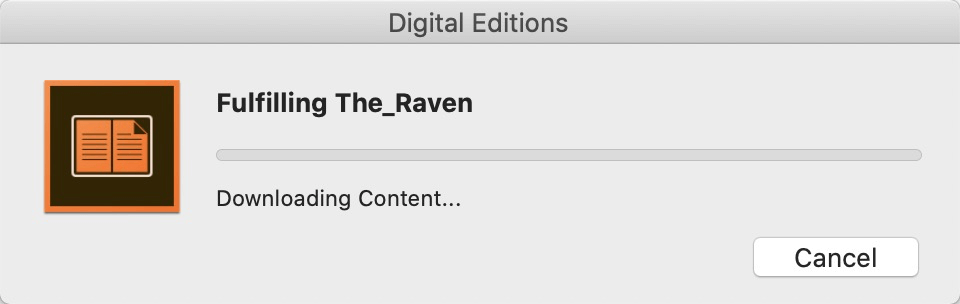
Céim 5. Maidir leis an áit a aimsiú ar na comhaid a íoslódáil
Tar éis céim 4, tá do chomhaid bhunaidh anois ina gcomhaid ina dhiaidh sin .epub nó síneadh .pdf le DRM. Más mian leat a fháil amach cá bhfuil tú, deaschliceáil ar an leabhar ar an tseilf leabhar, cliceáil Taispeáin Comhad i Aimsitheoir nó roghnaigh Mír Eolas, inseoidh an Suíomh duit cad atá uait.
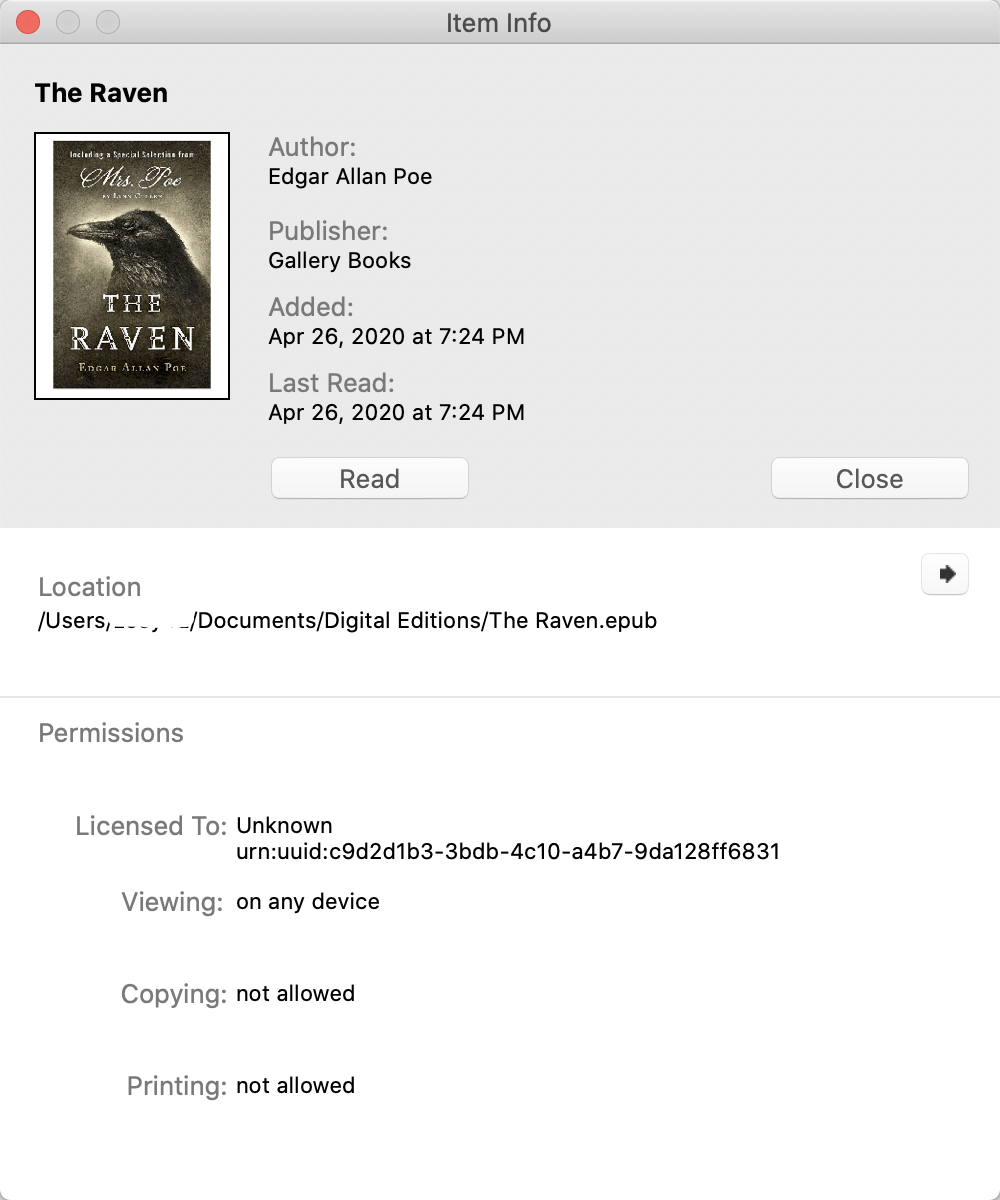
Tar éis na cúig chéim go léir a chríochnú, cibé an Windows nó Mac é, ní bheidh comhaid ACSM ina fhadhb duit a thuilleadh. Ach b'fhéidir gur thug roinnt léitheoirí faoi deara gur luaigh mé cheana go bhfuil cosaint dhúbailte ag na comhaid ACSM seo, go bhfuil DRM fós laistigh díobh nach bhfuilimid tar éis oibriú amach go fóill. Chomh fada agus atá DRM fós thart, ní bheidh tú in ann iad a oscailt mura bhfuil ADE i láthair. Mar sin, cad ba cheart dom a dhéanamh má theastaíonn uaim an leabhar a léamh ar ghléasanna nach dtacaíonn ADE leo nó má tá súil agam asphrionta a bheith agam le haghaidh úsáide pearsanta? Bhuel, is é an freagra, is gá duit clár a bhfuil an cumas chun DRM a dhíchriptiú.
Conas DRM a Bhaint Leis an Uirlis Ceart
Ag baint úsáide as
Epubor deiridh
Is féidir leis cabhrú le go leor pian a mhaolú agus fadhbanna neamhaithnidiúla cosúil le fáil réidh le DRM, ós rud é gurb é Epubor Ultimate an clár seo a fhágann go bhfuil baint DRM gan stró laistigh de dhá chlic. Ina theannta sin, tá triail saor in aisce aige ionas gur féidir leat a fheiceáil duit féin an bhfuil sé fíor-áisiúil nó nach bhfuil.
Íoslódáil saor in aisce Greann
Íoslódáil saor in aisce Greann
Inseoidh an treoir seo duit conas éifeachtúlacht a bhaint amach maidir le baint DRM in éineacht le Epubor.
Céim 1. Íoslódáil agus Seoladh Epubor deiridh
Gcéad dul síos, íoslódáil agus a shuiteáil Epubor Ultimate (Triail In Aisce) , agus an clár a sheoladh. Is é an chéad rud eile ná fuinneog a deir “Cláraigh Do Bhogearraí”, ná bíodh imní ort, ach dún é nuair nach bhfuil triail déanta agat ar Epubor fós, agus ní bheidh aon chosc ort na bogearraí a úsáid.
Céim 2. Cuir Leabhair le Epubor
Sa cholún ar chlé tá leabhair atá íoslódáilte cheana féin i do ríomhaire, a bhuíochas leis an bhrath uathoibríoch. Tar éis an iomarca aipeanna ríomhléitheoireachta a íoslódáil agus a bheith buartha faoi praiseach, an dtarlóidh sé? Cinntíonn Epubor go bhfuil do chuid leabhar curtha in eagar go maith de réir rannóga éagsúla faoi ainmneacha na bpríomhaipeanna r-Léamha, mar Kindle, Kobo, agus ar ndóigh Adobe eagrán digiteach íosluchtaigh . Oibríonn an t-uathbhrath do bheagnach gach clár ríomhléitheoireachta a bhfuil tóir orthu.

Tá sé indéanta freisin más mian leat roinnt leabhar nach bhfuil sa cholún ar chlé a chur leis, is é an chéad rogha ná cliceáil + Cuir ar an gcomhéadan, is é an dara ceann ná leabhair a tharraingt agus a scaoileadh ar an gcomhéadan.
Céim 3. Tosaigh Athrú
Is féidir leat an fhormáid aschuir a athrú ag bun an chomhéadain mar is mian leat, EPUB, Mobi, AZW3, TXT agus PDF (Clómhéid Coiteann agus clómhéid mór), formáid ar bith is mian leat. Nuair a dhéantar é seo a chinneadh, cliceáil faoi dhó ar na leabhair is mian leat a thiontú, ansin déantar é a réiteach. Anois is féidir leat do leabhar a phacáil i go leor gléasanna eile cosúil le Amazon Kindle (le samhlacha mar Oasis, Paperwhite agus Voyage), Kobo etc. I gcás aipeanna ríomhléitheoireachta éagsúla, d'fhéadfadh an comhéadan a bheith beagán neamhchosúil. Phioc muid amach roinnt pictiúir a chur in iúl duit conas a théann rudaí.
Céim 4. Leabhair a aistriú chuig gléasanna éagsúla
Ó Kindle go fón Android / táibléad Android, ó Android go iPad / iPhone, anois is féidir leis na ríomhleabhair seo taisteal i ngach áit leat.
Ar nóta eile: Más maith leat é a úsáid
Epubor deiridh
, is féidir leat leagan iomlán a cheannach ar feadh bliana ($29.99 ar Mac/$24.99 ar Windows), nó ar feadh an tsaoil ($54.99 ar Mac/$49.99 ar Windows). Má tá cairde nó baill teaghlaigh agat ar mian leo an clár seo a cheannach, ní chosnaíonn 2-5 ríomhaire ar fad ar feadh an tsaoil ach $109.99 (Mac) nó $99.99 (Windows). Ciallaíonn ceannach na mbogearraí go bhfuil nuashonruithe breise ar an gclár saor in aisce.
Íoslódáil saor in aisce Greann
Íoslódáil saor in aisce Greann







